「筆まめVer.27」製品Q&A
Q:エクセルの住所録を開く方法
A:「筆まめVer.27」では、Microsoft Excel 「Excel95~2016」「Access95~2016」「Outlook97~2016」で作成したファイルを読み込むことができます。
オープニングメニューの[宛名面を作る]タブをクリックし(1)、[他形式の住所録を開く]をクリックします。(2)
![[オープニングメニュー]より[他形式の住所録を開く]をクリックします。 [オープニングメニュー]より[他形式の住所録を開く]をクリックします。](/support/support/product/fude27/faq/img/img7014/1.gif)
読み込み方法を選択します。[他の形式の住所録]をクリックします。

「他の住所録形式の読み込み」画面が表示されます。読み込むファイル形式をクリックします。
「Microsoft Exce97-2003l形式ファイル」または「Microsoft Excel形式ファイル」をクリックします。
※「Excel2007/2010/2013」のファイルを読み込む場合は、「Excel2007/2010/2013」がお使いのパソコンにインストールされている必要があります。
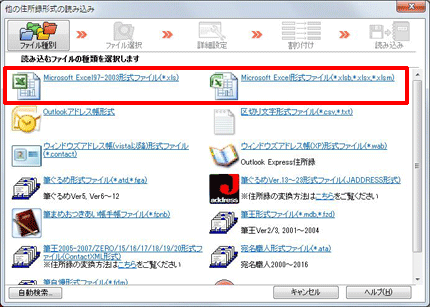
「ファイルの場所」で読み込むファイルの保存先を指定します。(1)
読み込みたいファイルを選択し(2)、[開く]ボタンをクリックします。(3)
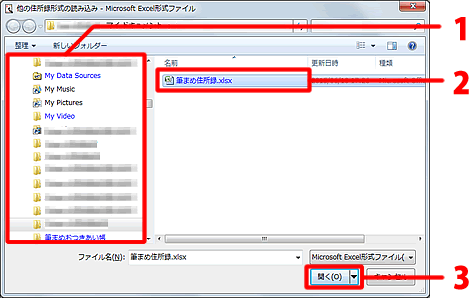
「ファイル選択」画面が表示された場合は、[次へ]ボタンをクリックします。
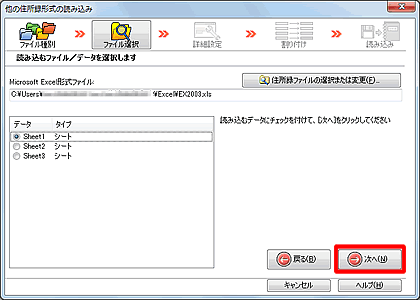
「割り付け」画面が表示され、Excelの各データが自動的に筆まめの項目に割り付けられます。
1件目が項目名の場合は[最初の1件を除外]にチェックを付けます。(1)
[参照レコードNo.]の左右矢印のボタンをクリックし、データが正しく割り付けられているか確認します。(2)
![1件目が項目名の場合は[最初の1件を除外]にチェックを付けます。 1件目が項目名の場合は[最初の1件を除外]にチェックを付けます。](/support/support/product/fude27/faq/img/img7014/6.gif)
割付を変更する場合は、該当項目の▼をクリックし(1)、リストから割り付けたいデータを選択します。(2)
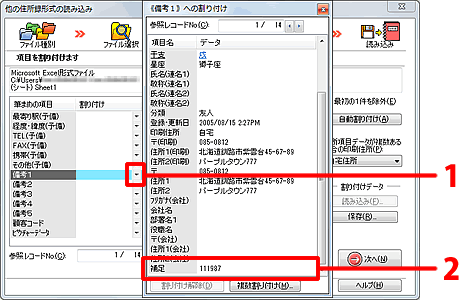
[次へ]ボタンをクリックします。
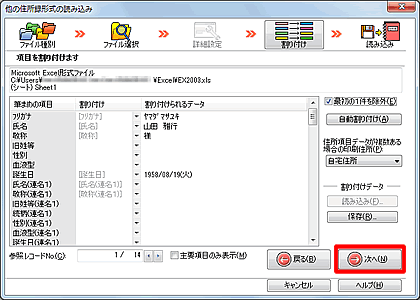
「読み込み」画面が表示されます。[開始]ボタンをクリックします。
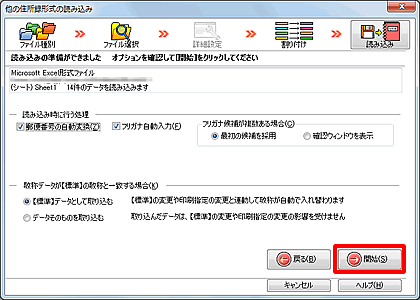
筆まめの住所録形式に変換され、カードウィンドウが表示されます。
カードウィンドウ内の[保存]ボタンをクリックし、筆まめの住所録として保存します。
参照
製品付属のガイドブックに掲載があります。
- 筆まめ操作ガイド P.34 「 他社ソフトの住所録を筆まめで使えるようにする 」
以下の Q&A も併せてご参照ください。

